
Harry James
0
5498
269
Raspberry Pi Raspberry Pi: Neoficiální výuka Raspberry Pi: Neoficiální výuka Ať už jste současným majitelem Pi, který se chce dozvědět více, nebo potenciálním vlastníkem tohoto zařízení s velikostí kreditní karty, nejedná se o průvodce, kterého byste si chtěli nechat ujít . je pravděpodobně největší úspěch v britských počítačích, přinejmenším od 80. let. Tehdy vládly počítače Sir Clive Sinclair ZX Spectrum, než byly odkoupeny Amstradem Sir Alan Sugar.
Ale za hranicemi křemíkových energetických bojů a předražené elektroniky měl U.K. další velký hitter v počítačovém průmyslu. Acorn Computers Ltd produkoval několik počítačů - zejména BBC Micro, jehož grafika se objevila v 80. letech epizody Doctor Who - a vyvinula svůj vlastní operační systém.
První vydání v roce 1987, RISC OS Počítače Archimedes a počítače Acorn A7000 budou později ovládat školy a vysoké školy po celé Velké Británii až do poloviny 90. let a do příchodu Windows 95. Stále je však k dispozici dnes a můžete si ji nainstalovat do svého počítače Raspberry Pi.
Instalace RISC OS
Hlavním důvodem, proč RISC OS stále existuje, je díky ARM, s nímž je neoddělitelně spjato. Původním názvem Arm Holdings bylo Advanced RISC Machines.
S procesorem založeným na ARM v Raspberry Pi existuje určitá poezie s instalací RISC OS! A RISC OS lze provozovat také na všech modelech Raspberry Pi.
Máte zde dvě možnosti. Prvním je instalace OS RISC pomocí instalačního nástroje NOOBS. Jako jednu z možností najdete OS RISC, takže jednoduše zaškrtněte políčko a klikněte na Instalovat. OS se nainstaluje na vaši microSD kartu a po dokončení budete moci microSD bezpečně vyjmout z vašeho PC, vložit do Raspberry Pi a nabootovat do RISC OS.
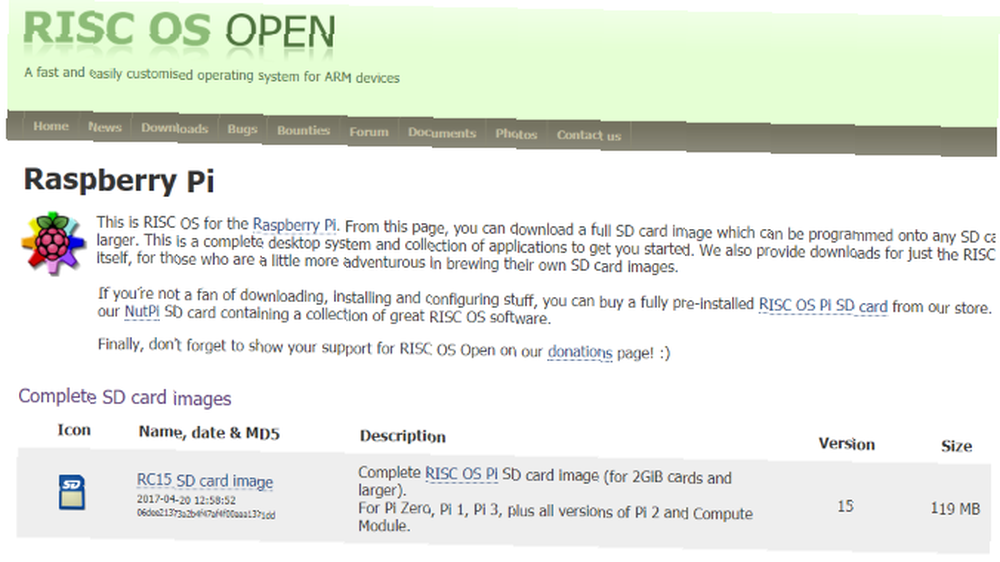
Případně použijte stažení RISC OS pro SD karty. Po stažení souboru ZIP jej rozbalte a poté zapište na SD kartu.
Pokud používáte Windows, použijte Win32 Disk Imager, jak je vysvětleno v naší příručce k instalaci operačního systému na Raspberry Pi Jak nainstalovat operační systém na Raspberry Pi Jak nainstalovat operační systém na Raspberry Pi Zde je návod, jak Nainstalujte na svůj Raspberry Pi operační systém a jak naklonovat dokonalé nastavení pro rychlé zotavení po havárii. . Uživatelé systému Linux by si měli prohlédnout naši příručku pro konkrétní platformu Jak nastavit Raspberry Pi v Linuxu Jak nastavit Raspberry Pi v Linuxu Nastavení Raspberry Pi nemusí být obtížné, i když používáte Windows nepoužíváte. Dnes vám ukážeme, jak se to dělá v Linuxu. pro provedení stejného úkolu, a pokud nepoužíváte žádný z těchto operačních systémů, máme nainstalován operační systém Mac OS Raspberry Pi Začínáme s Raspberry Pi na Mac Začínáme s Raspberry Pi na Mac Uživatelé Macu se mohou zapojit ve hře Raspberry Pi docela snadno, ale existuje několik různých způsobů, jak si na kartu microSD pořídit obraz pomocí počítače Mac. průvodce také pro vás.
Ať už si vyberete kteroukoli možnost, budete také potřebovat monitor, klávesnici a myš s třemi tlačítky. Postačí zde myš s posuvným kolečkem, na které lze kliknout - prostřední tlačítko otevírá nabídky v OS RISC.
Seznamte se s OS RISC
Už jste dříve používali OS RISC? Pokud ano, při spuštění systému (což je obvykle velmi rychle) bude hodně z toho, co vidíte, známé. Plocha je docela jednoduchá, ale dostatečně odlišná od Linuxu, Windows nebo MacOS, aby byla zpočátku trochu složitější.
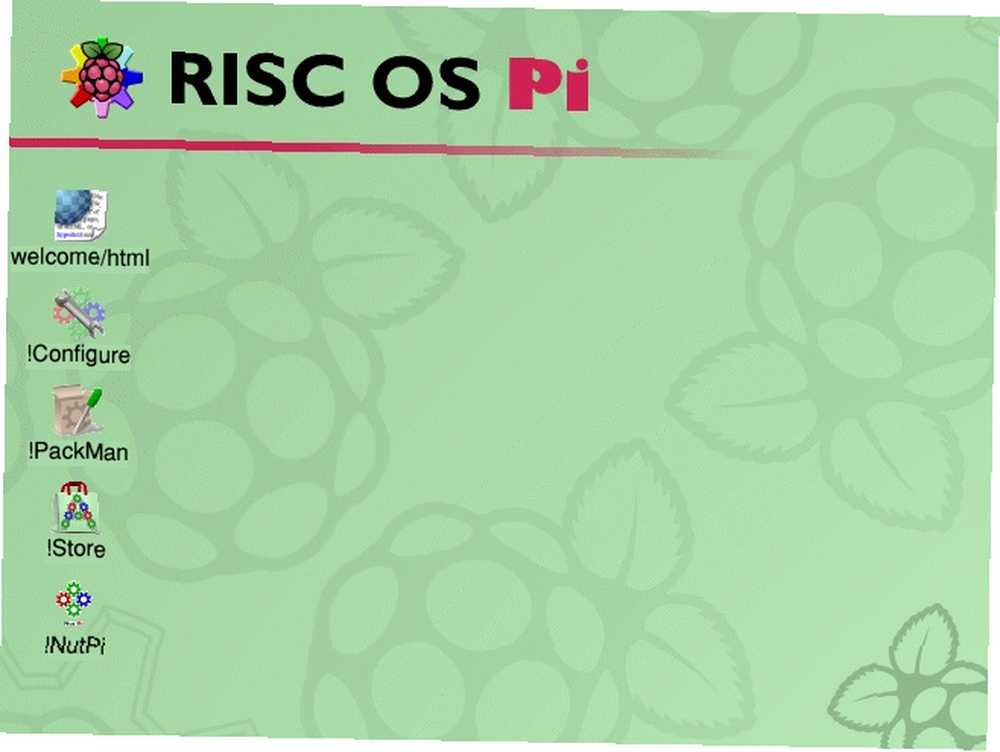
Namísto spouštěče ve stylu nabídky Start nebo doku má RISC OS aplikace sdružené do složek. Aplikace lze identifikovat podle předpony !, který je z hlediska RISC OS známý jako pling.
Strávte několik minut, abyste se seznámili s desktopem RISC OS a bavili se s uživatelským rozhraním ovládaným myší. Pamatujte, že místo dvou tlačítek myši máte tři: vlevo, odjet, střední, a že jo. Fungují takto:
- Levé tlačítko myši: Vybrat, nebo poklepáním otevřete.
- Prostřední tlačítko myši: Jídelní lístek, otevře kontextové menu.
- Pravé tlačítko myši: Upravit, to se liší v závislosti na kontextu.
Při používání RISC OS byste měli hledat nějaké jiné, ale známé aspekty. Neexistuje například standardní dialog pro otevření / zavření souboru. Místo toho lze soubory poklepáním otevřít a přidružit program. Chcete-li soubor otevřít pomocí jiného softwaru, přetáhněte soubor na ikonu softwaru.
Mezitím uložte soubor pomocí tlačítka Nabídka a vyhledejte podnabídku Uložit.
Nakonec věnujte pozornost panelu ikon. Po spuštění v dolní části obrazovky se zobrazí připojené disky a nabídka Aplikace. Mezitím v pravém rohu najdete ikony všech otevřených aplikací.
Povolit Ethernet
V současné době neexistuje žádná bezdrátová podpora, takže jakmile se nainstalujete do OS RISC, budete muset povolit připojení Ethernet. Najdete to v !Konfigurovat box. Zde najdete nastavení pro správu Čas a datum, Obrazovka, Téma, a především, Síť.
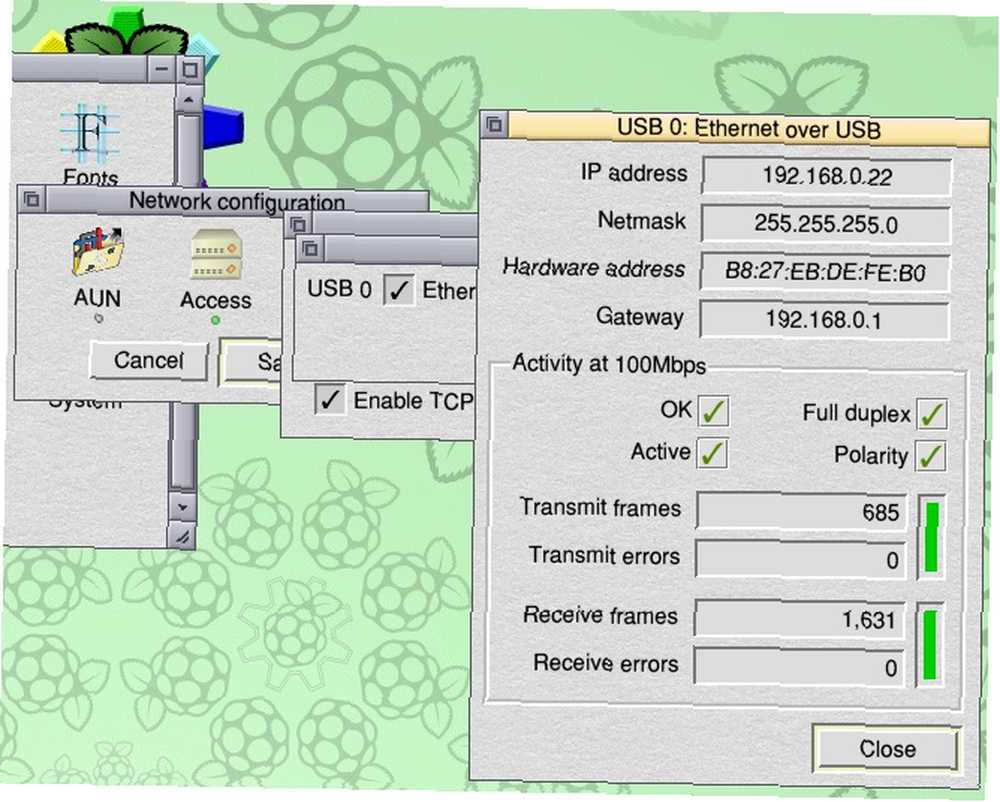
Síť by měla být ve výchozím nastavení povolena, ale budete mít přístup k internetu pouze prostřednictvím kabelu Ethernet připojeného k vašemu Pi.
Pokud potřebujete povolit připojení Ethernet, vyhledejte Internet > Povolit sadu protokolů TCP / IP, pak následuje Zavřít a Uložit. Poté můžete přistupovat k síti, procházet web atd.
Bez podpory Wi-Fi (což musí určitě přijít, protože stolní počítače OS RISC v minulosti měly bezdrátové sítě), musíte se ujistit, že váš Pi je dostatečně blízko vašeho routeru, aby k němu mohl kabel připojit. Nebo můžete použít napájecí adaptér, který zabrání chaotickým kabelům a potenciálním nehodám.
Nalezení aplikací RISC OS, které můžete vyzkoušet na vašem Pi
Po navázání spojení můžete procházet web pomocí !NetSurf aplikace, na kterou najdete odkaz na ploše. Je sdruženo několik dalších aplikací, například Malovat, Upravit, a Bloky, A Tetris klonovat. Ale pokud hledáte něco nového, zamiřte !Packman hledat nějaký svobodný software. Nebo pokud chcete najít placené aplikace, zkuste !Obchod.
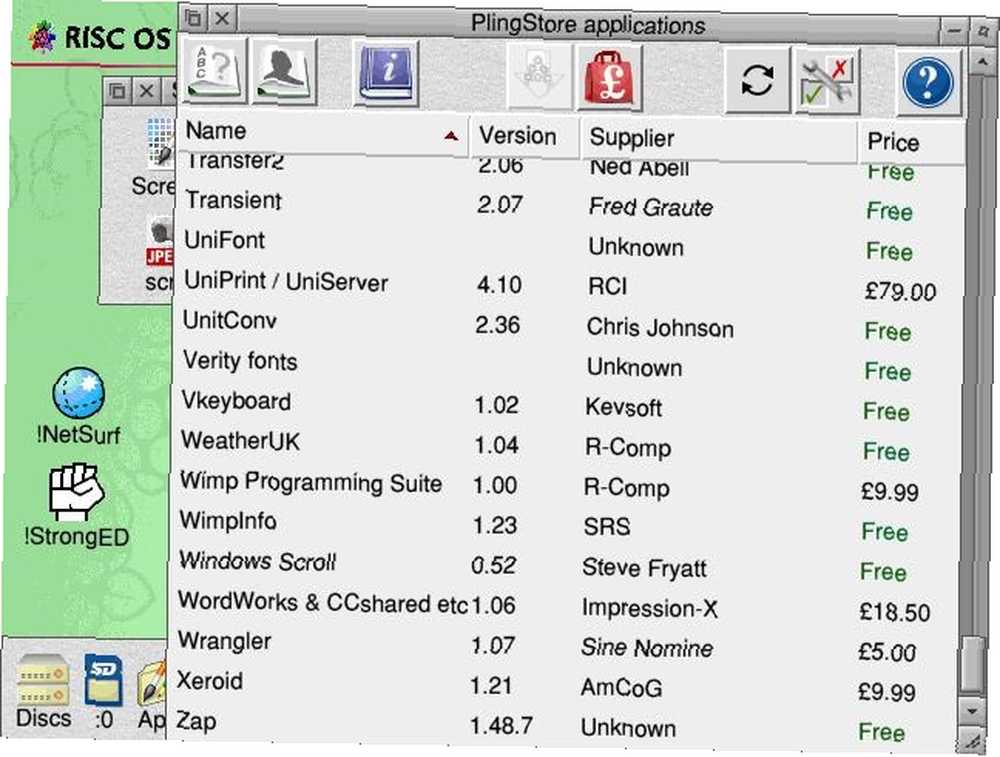
Mnoho aplikací se vyplatí vyzkoušet, vše od balíčků pro zpracování textu po hry, umělecké balíčky až po emulátory. S tolika z čeho vybírat, bude to pravděpodobně trvat chvilku najít to, co hledáte ... tak začněme s tímto: existuje freewarová verze Elita k dispozici pro OS RISC. Elita byl poprvé vydán na BBC Micro zpět v roce 1984. Ačkoli je to verze 1991 pro Acorn Archimedes, je tu pěkná linie, se kterou se můžete bavit. Jo, a je tu verze Osud také.
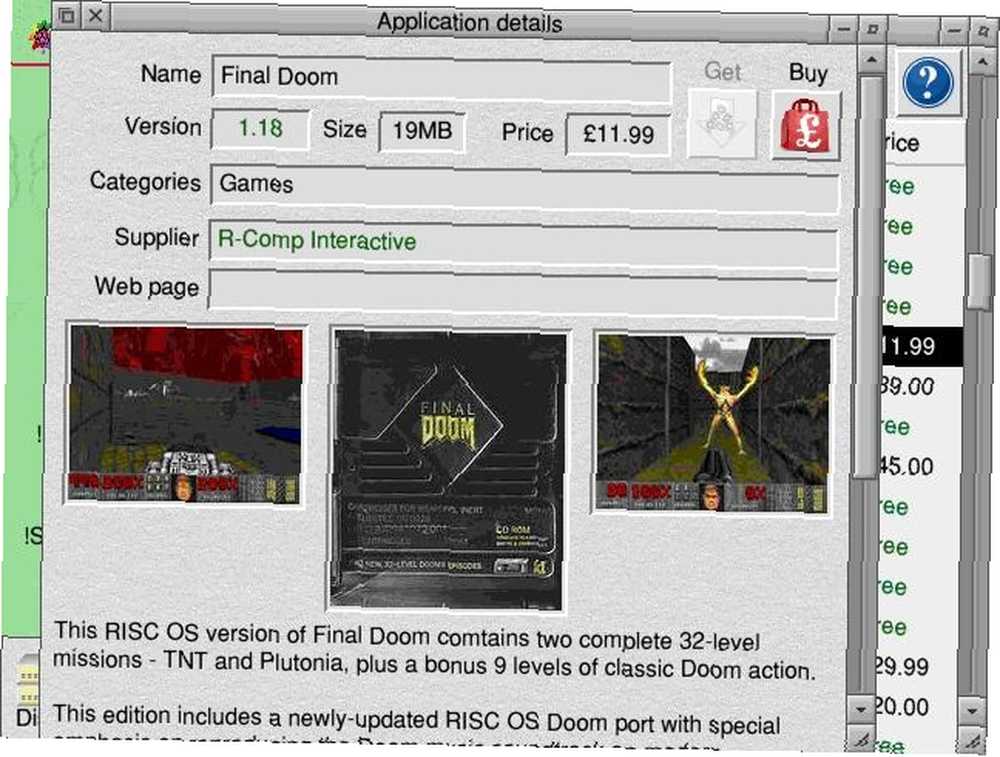
OS RISC však ve skutečnosti není o minulosti. Tento operační systém funguje v současnosti a je schopen mnohem více než být odsouzen do kuriozity založené na Raspberry Pi. WIS RISC OS představuje ucelenou sbírku softwaru RISC OS, na který byste se měli podívat.
Jiná cesta
Ačkoli to může trvat několik minut, než si na to zvyknete, RISC OS představuje jinou cestu pro stolní počítače, která byla zcela opuštěná ve prospěch Apple a Microsoft, které se rozhodly pro GUI řízené myší. Skutečnost, že stále můžete používat operační systém RISC, je důkazem jeho kvality.
A tady je pěkný fakt: Acorn Computers, Ltd byla založena v anglickém Cambridge v roce 1978. RISC OS byl vyvinut v Cambridge a spuštěn v roce 1987. Návrháři procesorů ARM Arm Holdings otevřeli své brány v roce 1990 v Cambridge. A Raspberry Pi byl vyvinut v Cambridge (zahájen v roce 2012), kde jsem potkal muže připisovaného úspěchu Pi, Eben Upton, v roce 2013 Raspberry Pi otec hovoří: Eben Upton o budoucnosti technologie a další Raspberry Pi otec hovoří: Eben Upton o budoucnosti technologií a více nadšení vyzařuje z Eben Upton. Je hnací silou Raspberry Pi, malého počítače, který od svého uvedení na trh v roce 2012 revolucionizoval v práci s fandy. Vysoký a nedbale oblečený, zakladatel… .
Použili jste RISC OS na Raspberry Pi, nebo si to pamatujete ze starých časů? Řekněte nám níže!











